Prieš pradedant naudoti „iCloud“, dalijimasis „Apple“ ID, susietas su „iTunes“ arba „App Store“, buvo paprastas - paprasčiausiai prisijunkite prie tos pačios paskyros visuose įrenginiuose ir vengsite įsigyti programą daugiau nei vieną kartą.
Pradėjus naudoti „iCloud“, vartotojai vis dar gali bendrai naudotis viena „iTunes“ paskyra (jei norite) ir vis dar turės savo „iCloud“ paskyrą, susijusią su likusia „iOS“ paslauga. Nors ne daug žmonių supranta, kaip paprasta.
Pradžioje nustatant naują įrenginį, eikite į priekį ir prisijunkite naudodami įrenginio savininko „iCloud“ paskyrą / „Apple ID“. Pavyzdžiui - jei nustatote įrenginį savo žmonai ir ji turi savo „Apple“ ID, naudokite tai. Jei ji to nepadaro, sukurkite ją jai. Tai padės išlaikyti atskirus el. Laiškus ir „iMessages“.
Proceso metu „App Store“ ir „iTunes“ programos taip pat bus susietos su ta pačia paskyra. Mes tai pakeisime vienu metu.
Štai kaip:
Paleiskite „App Store“. Įsitikinkite, kad apačioje yra pasirinktas skirtukas Teminiai. Slinkite iki galo, kol pamatysite paskyros pavadinimą.
Bakstelėkite jį.
Bakstelėkite Sign Out.
Prisijunkite naudodami bendrinamą „Apple“ ID.
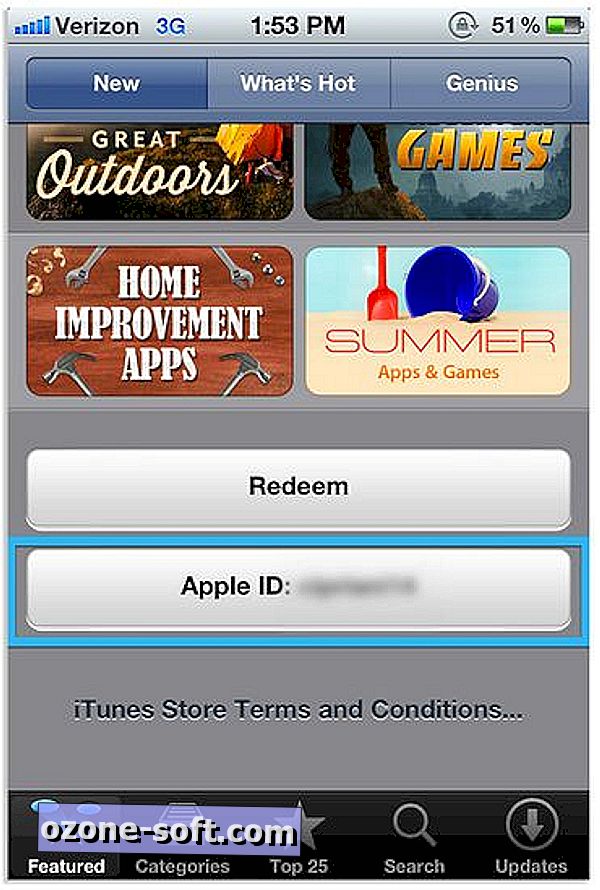
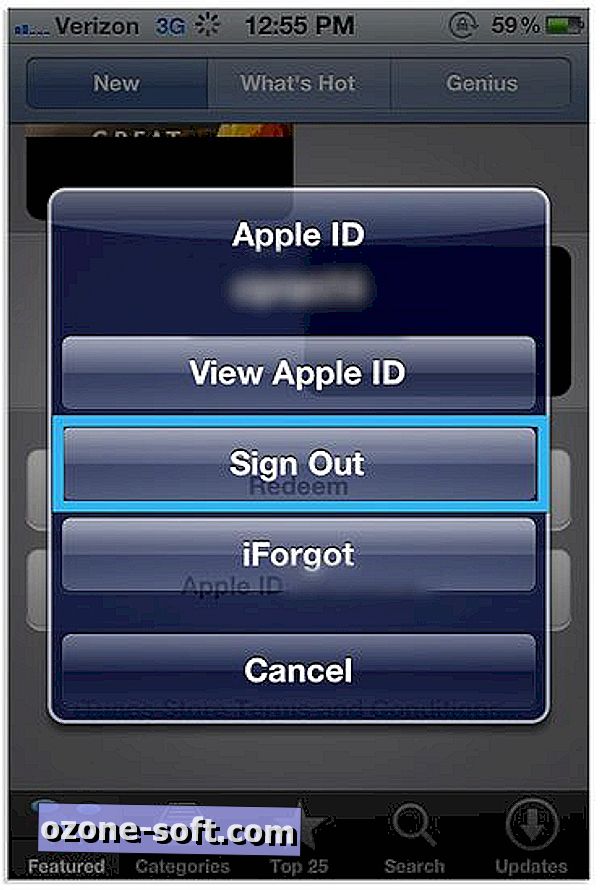
Dabar „iOS“ įrenginys yra susietas su dviem skirtingais „Apple ID“. Vienas iš jų yra įrenginio savininko ID ir apima „iCloud“ paslaugas, kitas ID yra tik „iTunes“ ir „App Store“.
Atminkite, kad pagal šį „Apple“ žinių bazės straipsnį, kai užregistruosite „Apple ID“ prie įrenginio (griežtai kalbėdami apie „App Store“ / „iTunes“), šis įrenginys negali būti susietas su kitu „Apple ID“ 90 dienų. Be to, bet kuriuo metu galite turėti tik 10 įrenginių (kartu ir iOS, ir kompiuterių), susietų su „Apple ID“.
Prisijungdami prie „iTunes“ / „App Store“ bendrinamo „Apple ID“ galėsite įdiegti tą pačią programą keliuose įrenginiuose, taip pat saugoti visą asmeninę informaciją, kuri bus sinchronizuota per „iCloud“.
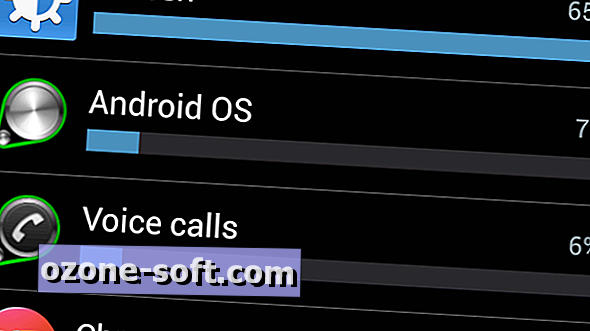
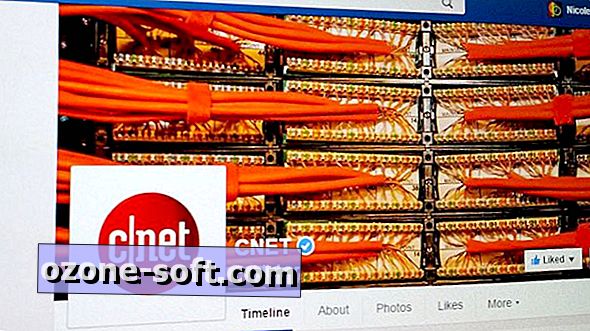








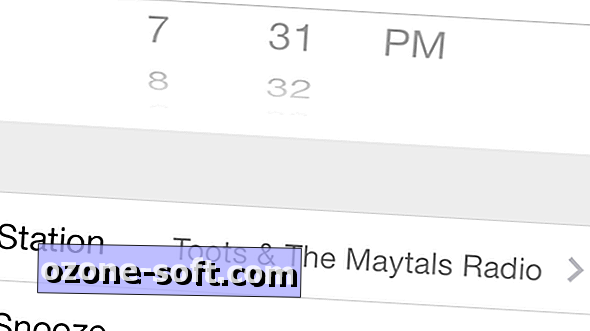


Palikite Komentarą